Zmiana hasła UniFi Wi-Fi jest niezwykle prosta i zajmuje mniej niż minutę. Można to zrobić w kilku krokach, a my jesteśmy tutaj, aby pokazać, jak. Przeczytaj ten artykuł i dowiedz się, jak zmienić hasło UniFi Wi-Fi.
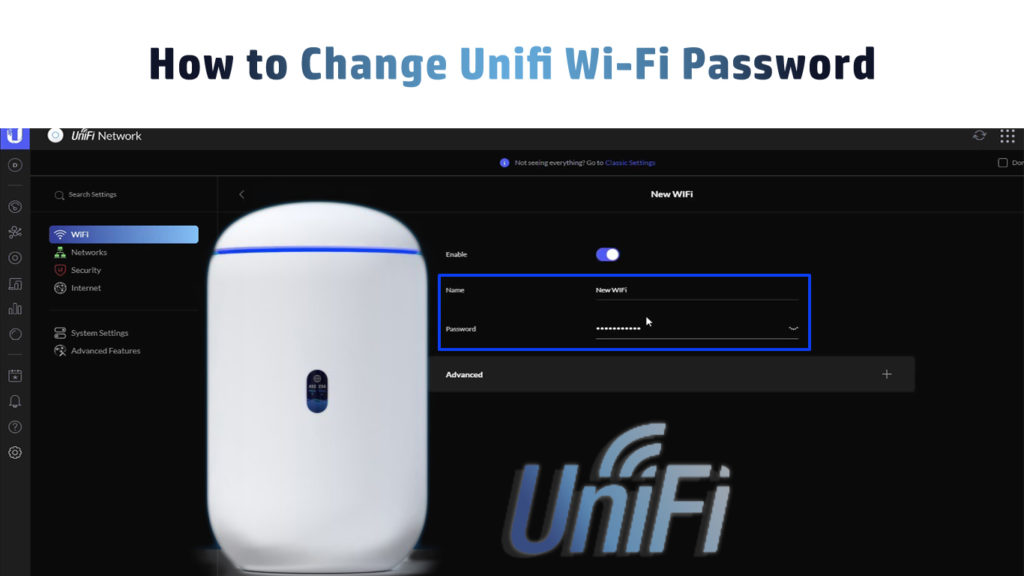
Informacje o router
Musisz uzyskać kilka informacji o router (domyślne hasło Wi-Fi i nazwę sieci, domyślny adres IP ) przed zmianą hasła UniFi Wi-Fi.
Dane te są bardzo łatwe do uzyskania, ponieważ zwykle znajdują się z tyłu routera. Jeśli tak nie jest (bardzo rzadko), istnieje kolejny bardzo prosty sposób, aby dostać się do domyślnego adresu IP . W wierszu polecenia użyj polecenia ipConfig. Wpisz to i naciśnij Enter. Seria 4 liczb (coś takiego jak 192.168.xx) pojawi się w domyślnej bramie - numer ten reprezentuje domyślny adres IP.
Zresetuj router unifi
Resetowanie routera jest bardzo przydatną procedurą, która jest najczęściej używana, gdy hasło Wi-Fi jest zapomniane, co nie jest rzadkie. Resetowanie usuwa wszystkie ustawienia wprowadzone przez użytkownika i zwraca je do ustawień domyślnych.
Rekomendowane lektury:
- Jak zmienić optymalne hasło Wi-Fi?
- Jak zmienić globe w domu hasło Wi-Fi?
- Jak zmienić hasło Wi-Fi Converge?
- Login routera ubiquiti unifi: co musisz wiedzieć
Procedura jest bardzo prosta. Najpierw znajdź przycisk resetowania (zwykle z tyłu routera). Zobaczysz, że jest schowany w małej dziurze. Za pomocą ostrego obiektu (zacisk papieru, długopis), naciśnij i przytrzymaj przycisk przez co najmniej 10 sekund, a następnie zwolnij go.

Niektóre routery UniFi (takie jak Maszyna Dream UniFi) mogą mieć rzeczywisty przycisk (nie dziurka) na dolnym panelu
To cały proces. Wszystkie ustawienia routera są resetowane do ustawień fabrycznych. Po zresetowaniu wszystkie urządzenia podłączone do Wi-Fi zostaną odłączone i będziesz musiał je ponownie połączyć za pomocą domyślnego hasła.
Jak zmienić hasło UniFi Wi-Fi-model unifi vdltplvr1805002911 (router TP-Link)
- Wpisz 192.168.1.1 w przeglądarce internetowej i potwierdź za pomocą Enter.
- Wprowadź poświadczenia logowania - domyślna nazwa użytkownika i domyślne hasło (zwykle można je znaleźć na naklejce na dole/tylnej części routera)
- Kliknij Zaloguj się.
- Po otwarciu ustawień kliknij Basic.
- Kliknij bezprzewodowy. Zobaczysz dwie sekcje dla dwóch pasm Wi-Fi ( 2,4 GHz i 5 GHz ). Możesz modyfikować nazwy sieci i hasła Wi-Fi dla każdego pasma. Aby to zrobić, musisz najpierw włączyć zespoły 2,4 GHz/5 GHz.
- Gdy skończysz zmieniać hasła, kliknij Zapisz, aby zapisać zmiany.
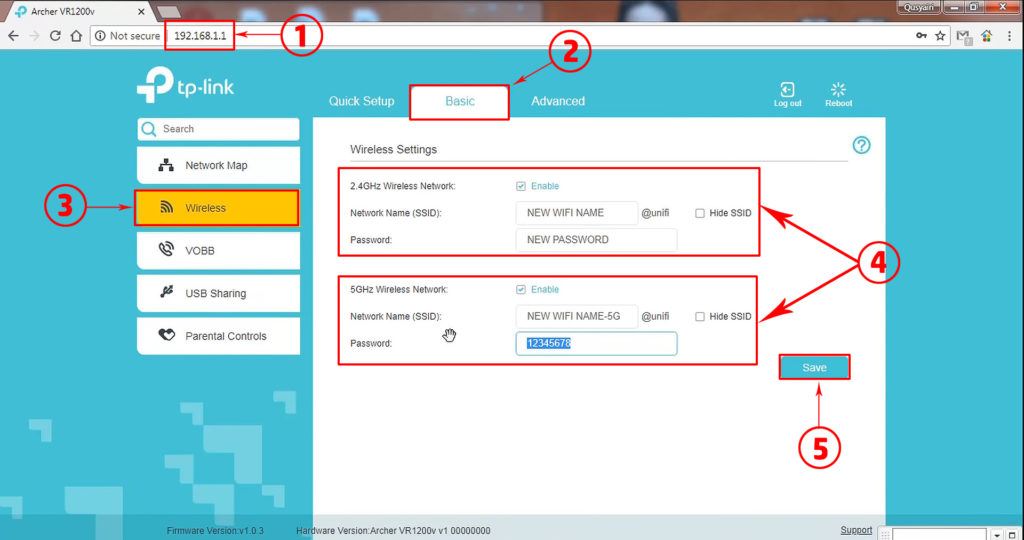
Jak zmienić hasło UniFi Wi-Fi za pośrednictwem Portal UniFI (aplikacja Unify Network)
- Przejdź do aplikacji Network Unifi.
- Kliknij sekcję Ustawienia.
- Kliknij Wi-Fi.
- W ramach Wi-Fi wybierz opcję sieci Wi-Fi.
- Po prawej stronie zobaczysz opcję edycji. Kliknij na to.

- W sekcji Enter Hasło wprowadź nowe hasło, którego chcesz użyć.
- Na samym końcu kliknij Zastosuj zmiany.
Samouczek wideo - Zmiana Unifi Wi -Fi SSID i hasło
Wniosek
Mamy nadzieję, że nasz przewodnik pomógł ci zmienić hasło UniFi Wi-Fi. Pamiętaj, że wszyscy eksperci zalecają okresowo zmianę hasła na Wi-Fi . Gdy tylko zauważysz, że Twój Internet jest wolniejszy niż kiedyś, wiesz, że jest to właściwy czas na wykonanie tej procedury.
Może się to zdarzyć, ponieważ ktoś inny odkrył twoje hasło i korzysta z Internetu. Zazwyczaj są to sąsiedzi, ale hakerzy mogą również uzyskać hasło. Ich celem nie jest korzystanie z Internetu za darmo, ale uzyskanie danych osobowych.
Dlatego radzimy unikać łatwych haseł, które składają się z nazw, ponieważ są one łatwe do odgadnięcia. Zamiast tego najlepiej ustawić i użyć silnego hasła, które będzie zawierało kombinację liczb, wielkich i małej litery). W ten sposób zapewnisz wyższy poziom bezpieczeństwa swojej sieci .
